
Ce terme désigne tous les menus liés à l'affichage d'informations dans un jeu, ainsi qu'à sa manipulation en général. L'interface de FINAL FANTASY XIV peut être personnalisée pour s'adapter aux besoins et aux préférences de chacun.
Ce guide a pour objectif d'indiquer les bases de la manipulation du jeu, et d'expliquer comment modifier l'interface utilisateur.

Paramètres par défaut

Exemple d'interface allégée, pour plus de visibilité

Exemple de personnalisation poussée

Paramètres par défaut

Exemple d'interface allégée, pour plus de visibilité

Exemple de personnalisation poussée

1. Entrer un mot dans le champ de recherche

2. Lire les explications

3. Mettre les explications en application

1. Entrer un mot dans le champ de recherche

2. Lire les explications

3. Mettre les explications en application
(Vous pouvez revoir cet écran à tout moment en sélectionnant l'icône guide.)
Informations complémentaires / Autres accessoires et périphériques
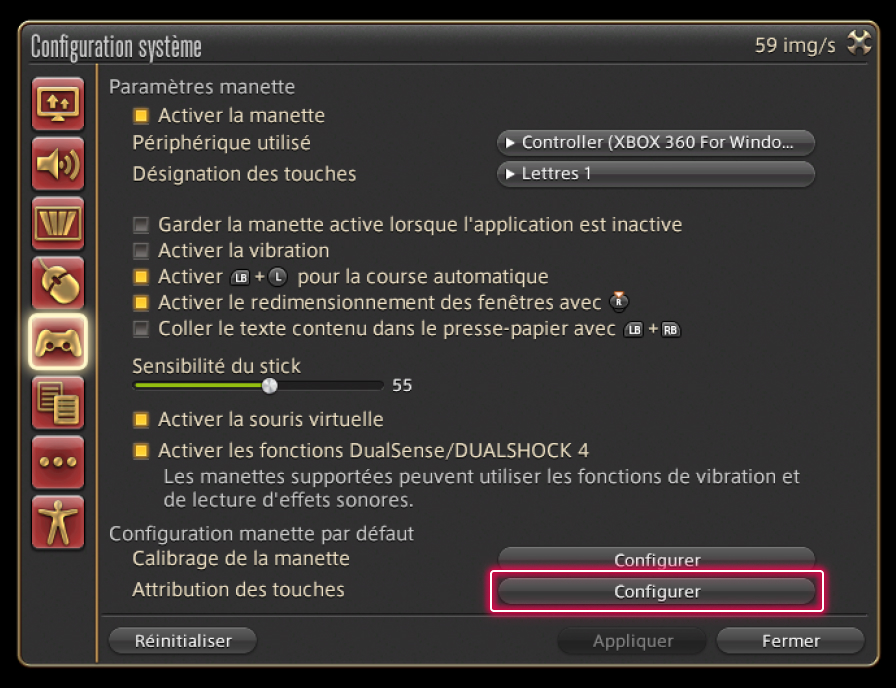
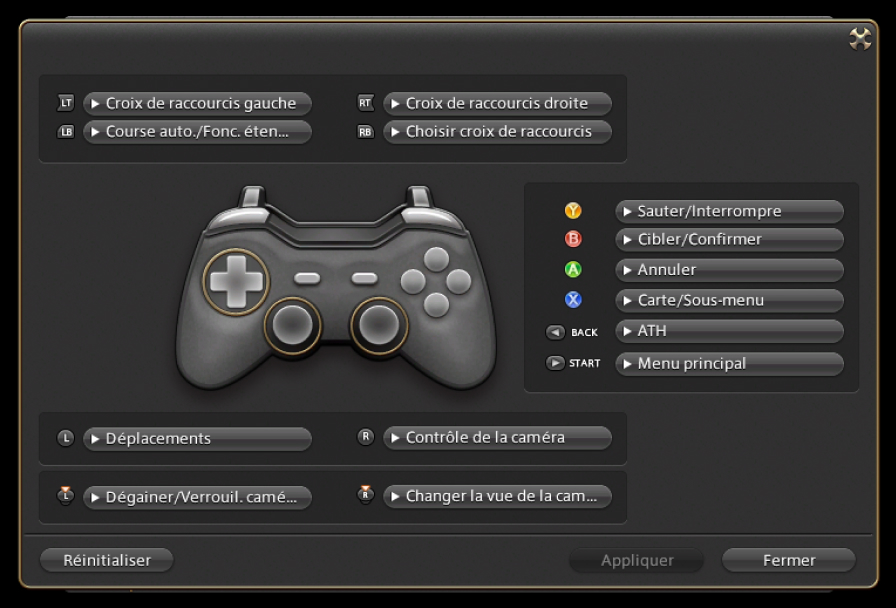
Pour intervertir les boutons Cibler/Confirmer et Annuler, ou modifier toute autre commande sur votre manette de jeu, il suffit de vous rendre dans le menu principal > Système > Configuration système > Paramètres manette > Configuration manette par défaut > Attribution des touches, puis de sélectionner "Configurer".
Dans la fenêtre qui s'ouvrira alors, vous pourrez modifier l'attribution des touches à votre guise, à l'aide d'un menu déroulant pour chacune d'entre elles.
Essayez plusieurs configurations pour trouver celle qui vous convient le mieux et rendre vos aventures encore plus agréables !
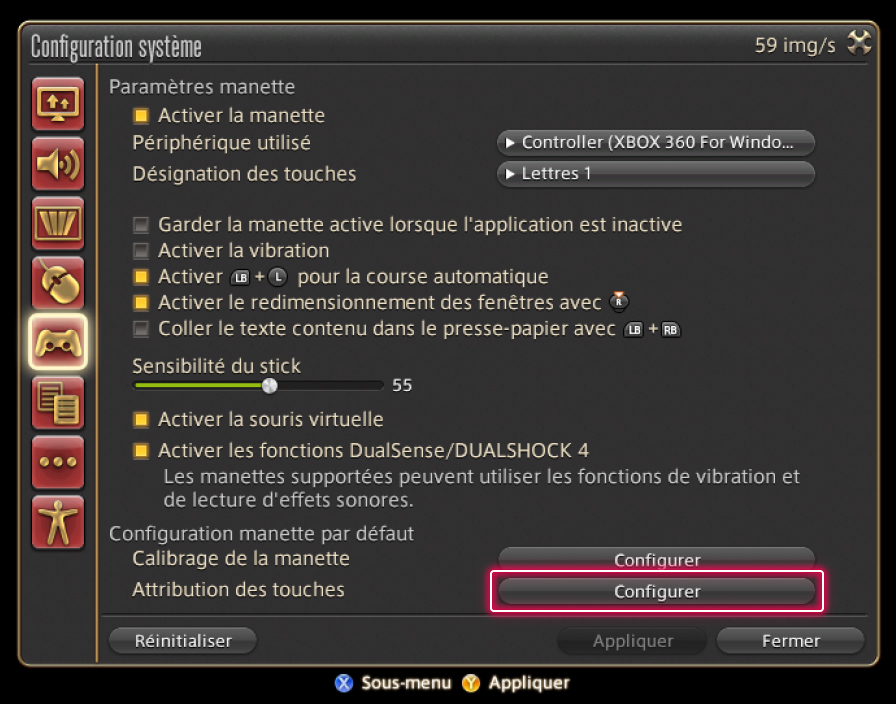
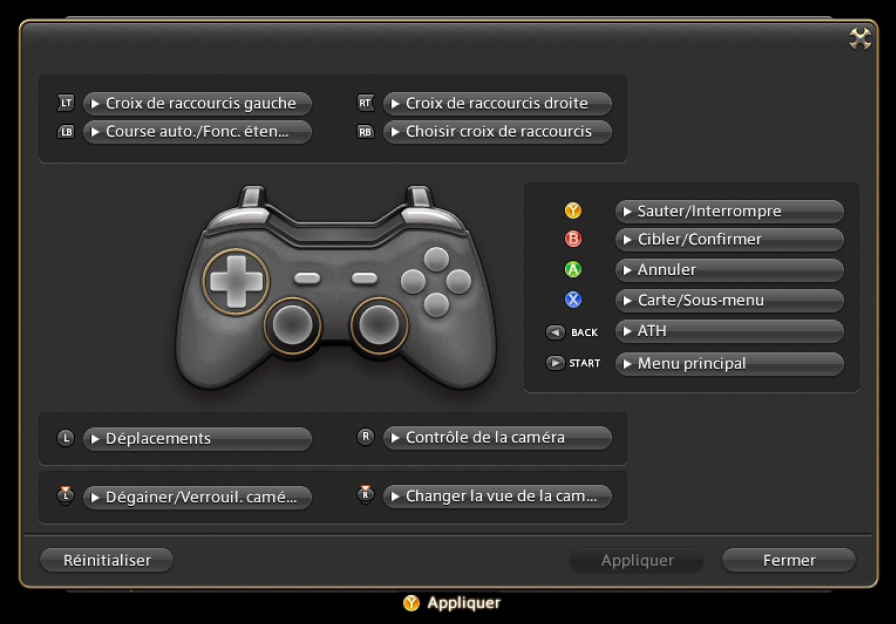
Pour intervertir les boutons Cibler/Confirmer et Annuler, ou modifier toute autre commande sur votre manette de jeu, il suffit de vous rendre dans le menu principal > Système > Configuration système > Paramètres manette > Configuration manette par défaut > Attribution des touches, puis de sélectionner "Configurer".
Dans la fenêtre qui s'ouvrira alors, vous pourrez modifier l'attribution des touches à votre guise, à l'aide d'un menu déroulant pour chacune d'entre elles.
Essayez plusieurs configurations pour trouver celle qui vous convient le mieux et rendre vos aventures encore plus agréables !